iPhone / iPad / iPod aus dem DFU-Modus, Wiederherstellungsmodus, Apple-Logo, Kopfhörermodus usw. in den normalen Zustand ohne Datenverlust versetzen.
Detaillierte Methoden zur Behebung von TikTok-Abstürzen
 aktualisiert von Lisa Ou / 12. April 2023, 15:20 Uhr
aktualisiert von Lisa Ou / 12. April 2023, 15:20 UhrTikTok ist eine Social-Media-Plattform zum Ansehen, Erstellen oder Hochladen von Videos. Manche Leute finden es unterhaltsam, weil sie sich mit vielen Effekten filmen können. Abgesehen davon können sie auch für den geschäftlichen Online-Verkauf und -Einkauf verwendet werden. Aber dieser Genuss wird verschwinden, wenn Sie erleben, dass TikTok immer wieder abstürzt.
Dieses Problem ist eines der häufigsten Probleme, die mit der TikTok-App auf Android- oder iOS-Geräten auftreten können. Abgesehen davon kann es auch vorkommen, dass es nur auf einem schwarzen Bildschirm angezeigt wird. Keine Sorge. Sie können dieses Problem mit den Methoden dieses Beitrags beheben. Scrollen Sie nach unten, um weitere Informationen zu erhalten.


Führerliste
Mit FoneLab können Sie das iPhone / iPad / iPod aus dem DFU-Modus, dem Wiederherstellungsmodus, dem Apple-Logo, dem Kopfhörermodus usw. ohne Datenverlust in den Normalzustand bringen.
- Beheben Sie deaktivierte iOS-Systemprobleme.
- Extrahieren Sie Daten von deaktivierten iOS-Geräten ohne Datenverlust.
- Es ist sicher und einfach zu bedienen.
Teil 1. Warum TikTok immer wieder abstürzt
Es gibt viele Gründe, warum diese Probleme in der App auftreten. Die TikTok-App hat möglicherweise zu viele zwischengespeicherte Dateien. Abgesehen davon werden wahrscheinlich weniger als 3 GB RAM das Problem sein. Darüber hinaus fügt die App häufig weitere Funktionen oder Videoeffekte hinzu. Sie müssen dies auch überprüfen, da eine veraltete Version von TikTok kleinere Probleme wie Abstürze oder Verzögerungen verursachen kann. Wenn Sie bereits alles überprüft haben, die App aber immer noch nicht richtig funktioniert, führen Sie eine Fehlerbehebung durch. Unten sind die Methoden. Weitergehen.
Teil 2. So beheben Sie, dass TikTok immer wieder abstürzt
Wenn die TikTok-App auf Ihrem Android- oder iOS-Telefon immer wieder abstürzt, müssen Sie das Problem sofort beheben. Sie werden es nicht richtig nutzen können. Es wird weiterhin neu gestartet, eingefroren oder auf einem schwarzen Bildschirm angezeigt.
Stürzt TikTok immer wieder ab? Bitte entfernen Sie es, indem Sie die folgenden Anleitungen zur Fehlerbehebung verwenden.
Methode 1. Verwenden Sie FoneLab Tools
Dieses Tool ist der beste Weg, um zu beheben, dass TikTok auf dem iPhone immer wieder abstürzt. FoneLab iOS Systemwiederherstellung kann kleinere oder größere Probleme auf Ihren iPhones beheben. Es enthält iPhone deaktiviert, Ladeprobleme, Schleifenneustart und mehr. Abgesehen davon können Sie zwischen zwei Reparaturmodi wählen. Sie können das Telefon mit oder ohne Verlust einer einzigen Datei reparieren. Sie werden sie entdecken, indem Sie die folgenden Schritte ausführen.
Mit FoneLab können Sie das iPhone / iPad / iPod aus dem DFU-Modus, dem Wiederherstellungsmodus, dem Apple-Logo, dem Kopfhörermodus usw. ohne Datenverlust in den Normalzustand bringen.
- Beheben Sie deaktivierte iOS-Systemprobleme.
- Extrahieren Sie Daten von deaktivierten iOS-Geräten ohne Datenverlust.
- Es ist sicher und einfach zu bedienen.
Schritt 1Laden Sie die FoneLab iOS-Systemwiederherstellung herunter. Danach richten Sie es auf Ihrem Computer ein. Wählen Sie die iOS-Systemwiederherstellungsfunktion.

Schritt 2Wählen Sie das Problem Ihres iPhones. Danach klicken Sie bitte auf Startseite .
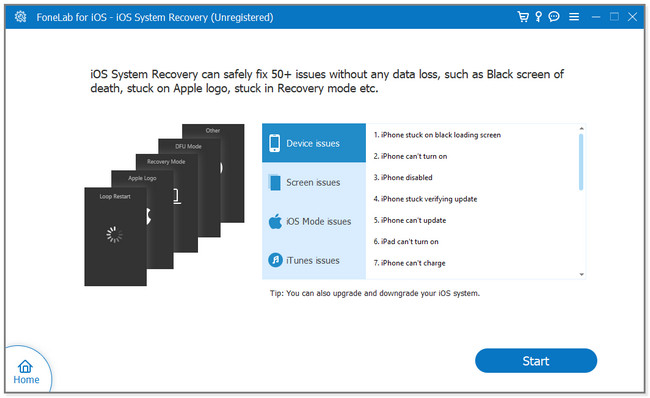
Schritt 3Wählen Sie den gewünschten Reparaturmodus aus. Wähle aus Normen Symbol, wenn Sie keine Daten verlieren möchten. Wählen Sie andererseits das Symbol Erweitert, und das Telefon befindet sich im Wiederherstellungsmodus. Die Software löscht alle Ihre Telefondaten. Klicken Schichtannahme um fortzufahren.
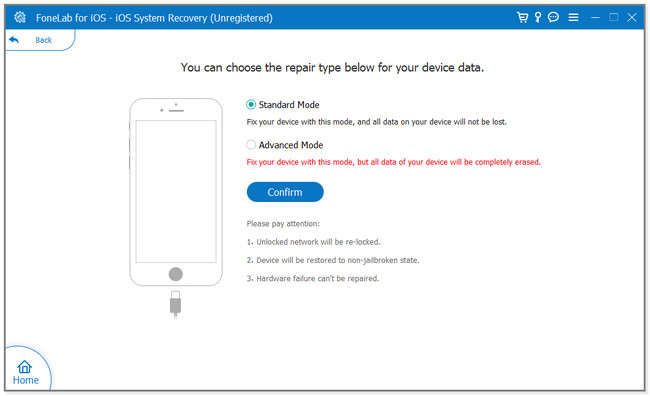
Schritt 4Verbinden Sie das Telefon mit dem Computer, indem Sie den Anweisungen auf dem Bildschirm folgen. Klicken Sie danach auf die Reparatur or Optimieren Taste, um das Telefon zu reparieren. Warten Sie, bis die Software den Vorgang abgeschlossen hat. Überprüfen Sie später die TikTok-App, um festzustellen, ob sie immer noch abstürzt.
Ebenso können Sie es auch versuchen FoneLab gebrochen Android Phone Datenextraktion um Ihre Android-Geräte zu reparieren, wenn Ihre TikTok-App immer wieder abstürzt. Samsung-Geräte werden unterstützt. Es kann Ihnen sogar helfen, Ihre Android-Probleme zu beheben, wenn Ihr Bildschirm nicht funktioniert.
Korrigieren Sie Ihr eingefrorenes, abgestürztes, mit einem schwarzen Bildschirm oder einem Bildschirm gesperrtes Android-System, um normale Daten wiederherzustellen oder Daten von einem defekten Android-Telefon oder einer SD-Karte wiederherzustellen.
- Beheben Sie Probleme mit Android und stellen Sie Daten vom Telefon wieder her.
- Extrahieren Sie Kontakte, Nachrichten, WhatsApp, Fotos usw. von einem defekten Android-Gerät oder einer defekten Speicherkarte.
- Android-Telefon- und SD-Kartendaten sind verfügbar.
Methode 2. App neu starten
Meistens kann ein Neustart der App einfache Probleme beheben, z. B. wenn TikTok abstürzt. Sie können sich die folgenden Schritte ansehen, wenn Sie nicht damit vertraut sind, wie sie ausgeführt werden.
Für Android:
Schritt 1Öffnen Sie mit Ihrem Android-Telefon die TikTok-App, die ständig abstürzt. Danach müssen Sie nur noch auf die Box-Schaltfläche in der unteren linken Ecke des Telefons tippen. In diesem Fall läuft die TikTok-App nur im Hintergrund des Android-Telefons. Wischen Sie anschließend nach oben, um die laufenden Apps zu entfernen.
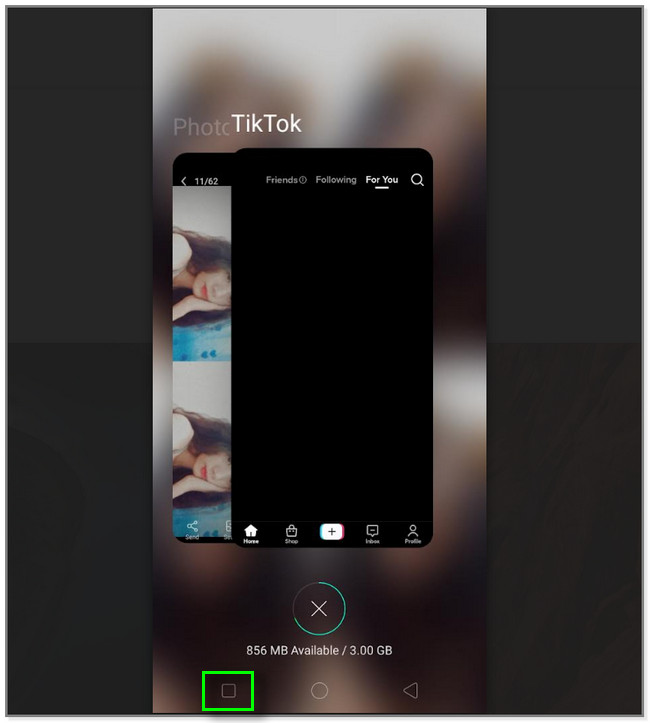
Schritt 2Um die TikTok-App zu starten, müssen Sie die App nur auf dem Hauptbildschirm suchen. Tippen Sie danach darauf, um es auf Ihrem Android-Telefon zu starten.
Hinweis: Wenn die App weiterhin nicht funktioniert, wenden Sie bitte die folgende Technik unten an.
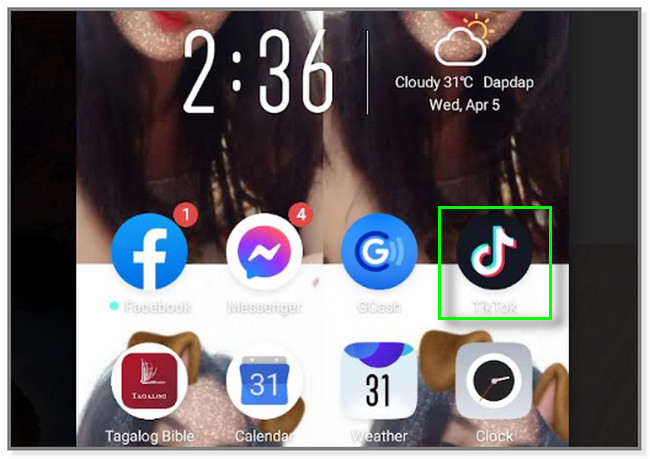
Für iPhone:
Am unteren Rand des Telefons müssen Sie es nach oben wischen. Sie werden sehen, dass die Apps im Hintergrund laufen. Suchen Sie die TikTok-App und wischen Sie sie nach oben, um sie zu schließen. Suchen Sie danach die App erneut und starten Sie sie.
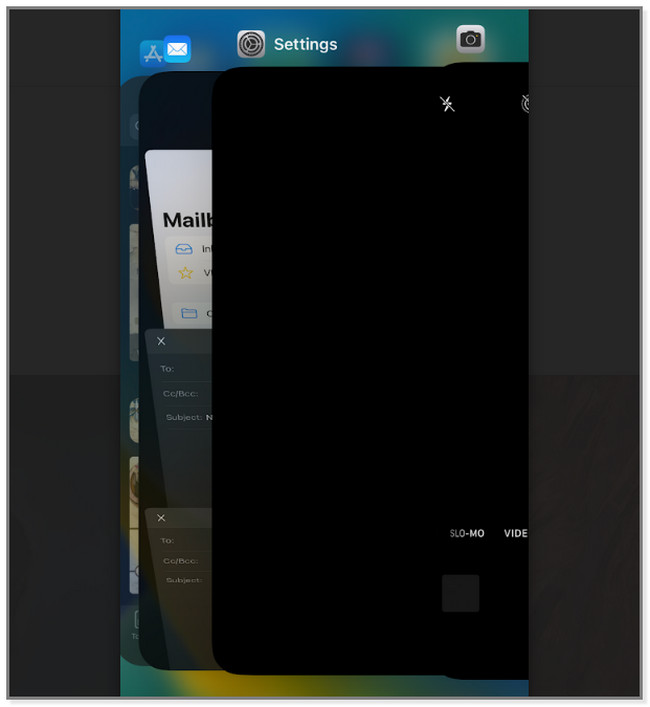
Methode 3. Löschen Sie den App-Cache
Wenn Ihnen der Speicherplatz ausgeht, löschen Sie oder den Cache der App entfernen ist empfohlen. Diese Caches sind eine der Ursachen dafür, warum einige Apps so langsam funktionieren. Möchten Sie sie in Ihrer TikTok-App loswerden? Befolgen Sie die detaillierten Schritte unten.
Für Android:
Schritt 1Da Sie die App nicht öffnen können, verwendet der Prozess die Einstellungen App. Starten Sie es und suchen Sie die Schaltfläche App Management. Tippen Sie danach darauf, um die TikTok-App anzuzeigen.
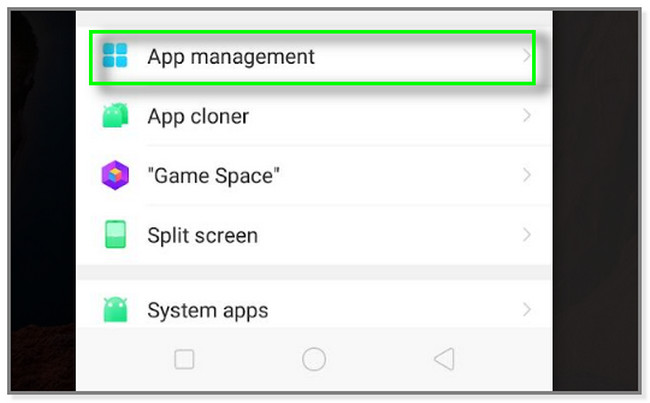
Schritt 2Am oberen Rand des Bildschirms sehen Sie die Standard-Apps Abschnitt. Wischen Sie nach oben, bis Sie das sehen TikTok App auf dem Telefon. Tippen Sie danach darauf, um seinen Speicher anzuzeigen.
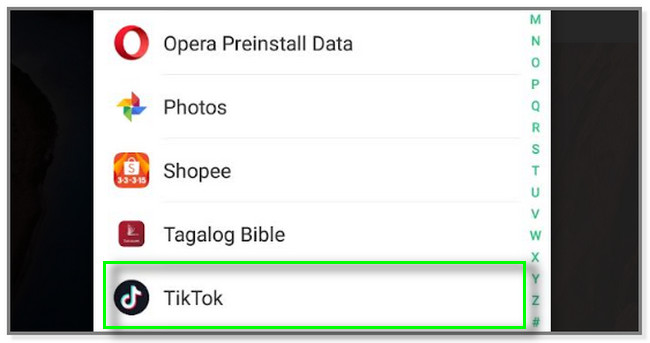
Schritt 3Das TikTok Die App zeigt die Speichernutzung, Datennutzungsdetails und den Energiesparabschnitt darunter an. Tippen Sie unter allen auf die Speichernutzung Abschnitt, um die verfügbaren Caches anzuzeigen.
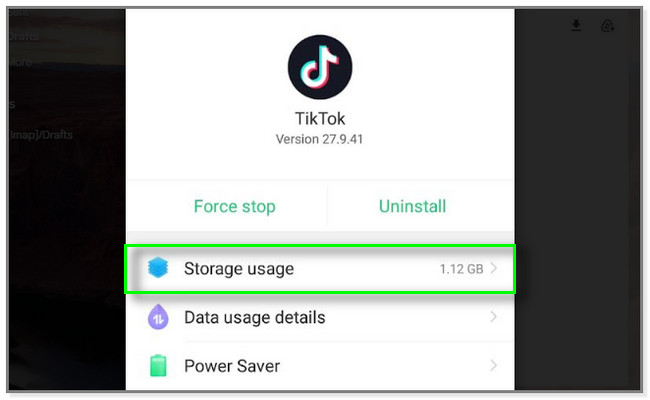
Schritt 4Sie sehen die gesamte Speichernutzung der App auf Ihrem Telefon oben auf der Hauptoberfläche. Darunter sehen Sie die in der App verfügbaren Caches. Tippen Sie auf die Cache löschen Taste, um sie zu löschen. Starten Sie danach bitte die Tiktok App sofort, um zu prüfen, ob sie immer noch abstürzt.
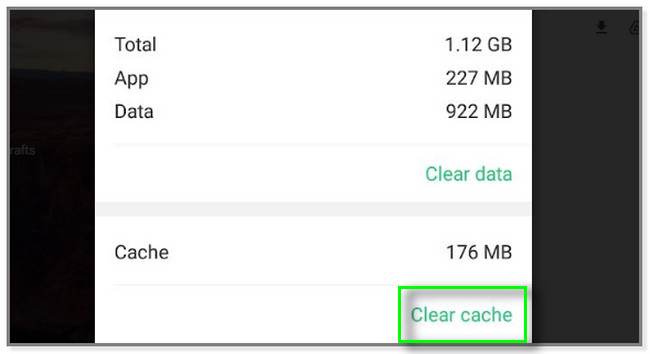
Für iPhone:
Gehen Sie zum Allgemeines Abschnitt auf Einstellungen . Danach wählen Sie die iPhone Speicher Schaltfläche und suchen Sie die TikTok App. Tippen Sie später auf Abladen Schaltfläche darunter, um die Caches der App zu löschen.
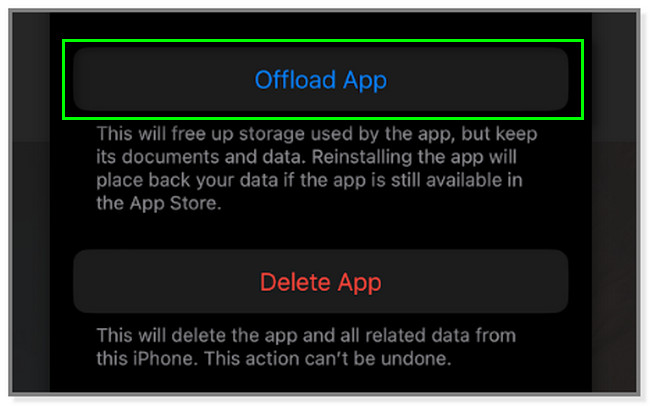
Methode 4. Aktualisieren Sie die TikTok-App
Wenn TikTok abstürzt, können Sie die App aktualisieren, um das Problem zu beheben. Die App erhält neue Funktionen, die ihre Leistung verbessern können. Sie müssen nur sicherstellen, dass Ihr iPhone oder Android-Telefon über genügend Speicherplatz verfügt.
Für Android:
Schritt 1Gehen Sie zum Google Play Store. Suchen Sie danach die Suchleiste oben auf der Hauptoberfläche. Geben Sie später die ein TikTok Wort und tippen Sie auf TikTok App auf die Ergebnisse. Sie werden sehen, ob Updates für die App verfügbar sind. Tippen Sie auf die Aktualisierung Schaltfläche, um die neuen Funktionen zu erhalten.
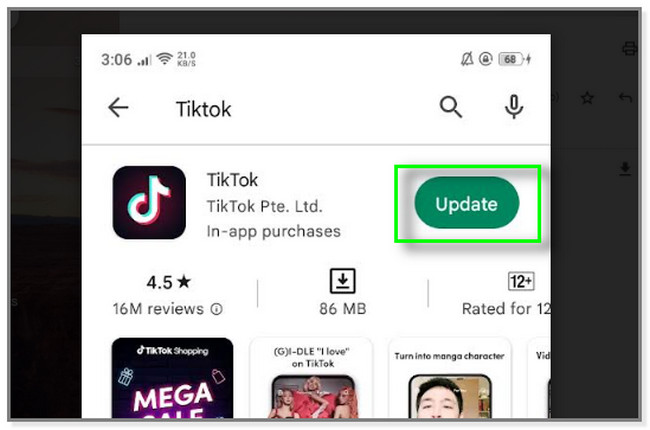
Schritt 2Der Google Play Store zeigt Ihnen den Fortschritt des Downloads auf dem Bildschirm an. Nach Abschluss der Offen Die Schaltfläche erscheint auf der rechten Seite der TikTok-App. Die App wird auf Ihrem Bildschirm geladen. Alles, was Sie tun müssen, ist zu überprüfen, ob es immer noch abstürzt.
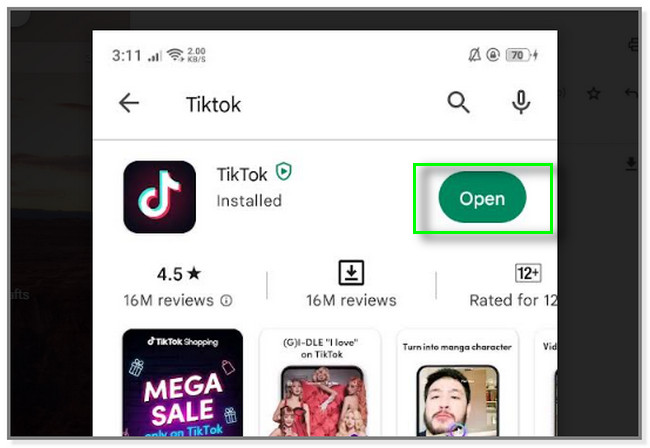
Für iPhone:
Tippen Sie unten auf der Benutzeroberfläche des App Store auf Suche Symbol. Geben Sie später ein TikTok und tippen Sie auf die Anwendung. Tippen Sie danach auf Aktualisierung Schaltfläche, um die neuen Funktionen zu erhalten und das Problem zu beheben.
Teil 3. Bonus-Tipps: So stellen Sie Daten von Ihrem Telefon wieder her
Was ist, wenn während TikTok weiterhin abstürzt, TikTok-Dateien oder -Daten verloren gehen? Es besteht kein Grund zur Panik. FoneLab Android Datenrettung ist zur Rettung. Es kann Gelöschte oder verlorene Dateien und Daten von Android-Telefonen wiederherstellen, SD-Karten und SIM-Karten. Abgesehen davon unterstützt es Kontakte, Fotos, Videos und mehr.
Darüber hinaus können Sie sie vor der Wiederherstellung in der Vorschau anzeigen. In diesem Fall sehen Sie deren Inhalt. Darüber hinaus unterstützt es Samsung, Motorola, Sony, LG und mehr. Möchten Sie dieses Tool verwenden, um Daten wiederherzustellen? Bitte scrollen Sie für die Schritte nach unten.
Mit FoneLab für Android können Sie verlorene / gelöschte iPhone-Daten wie Fotos, Kontakte, Videos, Dateien, Anruflisten und weitere Daten von Ihrer SD-Karte oder Ihrem Gerät wiederherstellen.
- Stellen Sie Fotos, Videos, Kontakte, WhatsApp und weitere Daten mühelos wieder her.
- Vorschau der Daten vor der Wiederherstellung.
- Android-Telefon- und SD-Kartendaten sind verfügbar.
Schritt 1Laden Sie das FoneLab Android Data Recovery Tool herunter. Sie müssen nur auf die Schaltfläche Kostenloser Download auf der linken Seite der Hauptoberfläche klicken. Klicken Sie danach auf die Schaltfläche Installieren, um das Tool sofort zu starten.
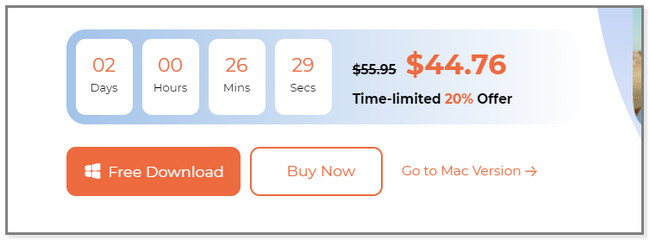
Schritt 2Sie sehen die Funktionen der Software. Sie müssen auf klicken Android Data Recovery Schaltfläche, da Sie Daten wiederherstellen werden. Danach sehen Sie das Tool zum Abrufen von Daten von Ihrem Android-Telefon.
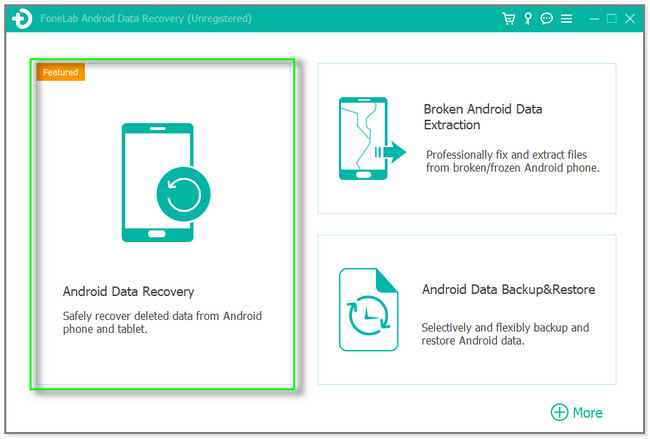
Schritt 3Verbinden Sie das Android-Telefon mit dem Computer. Sie können dabei ein USB-Kabel verwenden. Befolgen Sie danach die Anweisungen auf dem Bildschirm, damit die Software von Ihrem Telefon aus auf Ihre Daten zugreifen kann. Später wird der Scanvorgang automatisch gestartet.
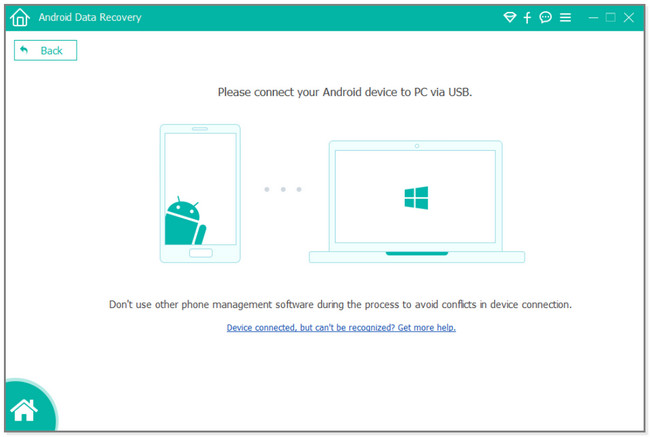
Schritt 4Die Ergebnisse werden auf dem Bildschirm angezeigt. Sie müssen nur die Dateien oder Daten suchen, die Sie abrufen möchten. Sie können auch die verwenden Tiefen-Scan Taste, wenn Sie mit den Ergebnissen nicht zufrieden sind. Wählen Sie anschließend die abzurufenden Dateien aus und klicken Sie auf die Entspannung Taste. Warten Sie, bis der Vorgang abgeschlossen ist, bevor Sie das Telefon trennen. Werfen Sie es aus, um es sicher zu trennen.
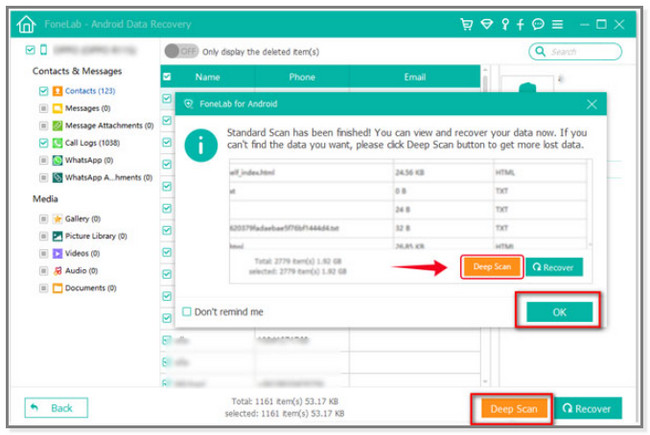
Auf die gleiche Weise können Sie installieren FoneLab iPhone Datenwiederherstellung auf Ihrem Computer zu scannen und Stellen Sie Ihre gelöschten iPhone-Daten wieder her wenn du sie verloren hast. Es ist einfach zu bedienen. Sie müssen keine komplizierten Operationen ausführen, um es fertigzustellen. Weitere Informationen finden Sie auf der offiziellen Seite.
Mit FoneLab für iOS können Sie verlorene / gelöschte iPhone-Daten wie Fotos, Kontakte, Videos, Dateien, WhatsApp, Kik, Snapchat, WeChat und weitere Daten von Ihrem iCloud- oder iTunes-Backup oder -Gerät wiederherstellen.
- Stellen Sie Fotos, Videos, Kontakte, WhatsApp und weitere Daten mühelos wieder her.
- Vorschau der Daten vor der Wiederherstellung.
- iPhone, iPad und iPod touch sind verfügbar.
Teil 4. Häufig gestellte Fragen zum Beheben von TikTok-Abstürzen
1. Wie lösche ich den TikTok-Speicher auf Android?
Gehen Sie zur Einstellungen-App Ihres Android-Telefons. Suchen Sie danach die App-Verwaltung Symbol und tippen Sie auf TikTok app unter all Ihren Telefon-Apps. Wählen Sie später die Speichernutzung Symbol und tippen Sie auf Daten löschen Taste. In diesem Fall löschen Sie die Daten von TikTok.
2. Wie lösche ich TikTok-Entwürfe auf Android?
Gehen Sie zum TikTok App. Tippen Sie danach auf Profil Schaltfläche in der unteren rechten Ecke. Suchen Sie später die 6 geraden Linien auf der linken Seite und tippen Sie auf die Entwürfe-Videos. Tippen Sie auf die Auswählen oben und wählen Sie die Entwürfe aus, die Sie löschen möchten. Tippen Sie später auf Löschen Schaltfläche am unteren Rand der Hauptschnittstelle.
Wenn TikTok weiterhin abstürzt, können Sie es mit diesem Beitrag beheben. Es zeigt Ihnen die ultimativen Methoden. Abgesehen davon können Sie die beste Software entdecken, um zu beheben, dass TikTok immer wieder abstürzt. Laden Sie sie herunter und reparieren Sie Ihre TikTok-App jetzt!
